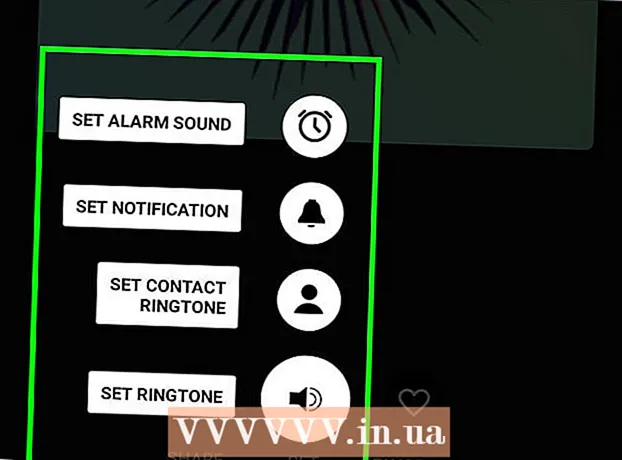Forfatter:
Eugene Taylor
Opprettelsesdato:
14 August 2021
Oppdater Dato:
22 Juni 2024

Innhold
Denne artikkelen vil lære deg hvordan du laster ned og bruker TikTok på PC eller Mac. TikTok er bare tilgjengelig for Android eller iPhone, men du kan bruke en Android-emulator for å åpne TikTok-mobilappen på datamaskinen din.
Å trå
Del 1 av 2: Nedlasting av Bluestacks
 Gå til https://www.bluestacks.com i en nettleser. Besøk Bluestacks-nettstedet i en nettleser du velger.
Gå til https://www.bluestacks.com i en nettleser. Besøk Bluestacks-nettstedet i en nettleser du velger.  klikk på Last ned Bluestacks. Dette er den store grønne knappen i midten av skjermen. Dette tar deg til en egen nedlastingsside.
klikk på Last ned Bluestacks. Dette er den store grønne knappen i midten av skjermen. Dette tar deg til en egen nedlastingsside.  klikk på nedlasting. Dette er den store grønne knappen øverst på siden. Dette laster ned Bluestacks installasjonsfilen.
klikk på nedlasting. Dette er den store grønne knappen øverst på siden. Dette laster ned Bluestacks installasjonsfilen.  Klikk på Bluestacks installasjonsfilen. Som standard kan du finne de nedlastede filene i "Nedlastinger" -mappen. Denne heter "BlueStacks-Installer" med litt mer tekst bak. På PC vil det være en .exe-fil. På Mac vil det være en .dmg-fil.
Klikk på Bluestacks installasjonsfilen. Som standard kan du finne de nedlastede filene i "Nedlastinger" -mappen. Denne heter "BlueStacks-Installer" med litt mer tekst bak. På PC vil det være en .exe-fil. På Mac vil det være en .dmg-fil.  klikk på Installere nå. Dette er den blå knappen nederst i popup-vinduet.
klikk på Installere nå. Dette er den blå knappen nederst i popup-vinduet. - På Mac må du dobbeltklikke på ikonet midt på skjermen.
 klikk på Fullstendig. Dette er den blå knappen nederst på skjermen.
klikk på Fullstendig. Dette er den blå knappen nederst på skjermen. - På Mac klikker du på "Fortsett" og deretter "Installer". Du må kanskje oppgi Mac-passordet ditt. Hvis installasjonen er blokkert på din Mac, klikker du "Gå til Systemvalg", klikker på låsikonet nederst til venstre, skriver inn Mac-passordet ditt, og deretter klikker du "Tillat" i vinduet "Sikkerhet og personvern".
Del 2 av 2: Installere TikTok på Bluestacks
 Åpne Bluestacks. Denne appens ikon ligner en bunke med blå, rød, gul og grønn lag.
Åpne Bluestacks. Denne appens ikon ligner en bunke med blå, rød, gul og grønn lag.  klikk på App Center. Dette er den andre kategorien øverst på skjermen. Det kan ta noen øyeblikk før motoren starter.
klikk på App Center. Dette er den andre kategorien øverst på skjermen. Det kan ta noen øyeblikk før motoren starter.  Logg på Google-kontoen din. Skriv inn e-postadressen som er tilknyttet Google-kontoen din. Skriv inn for- og etternavn hvis de ikke fylles ut automatisk, og klikk deretter på pilen til venstre.
Logg på Google-kontoen din. Skriv inn e-postadressen som er tilknyttet Google-kontoen din. Skriv inn for- og etternavn hvis de ikke fylles ut automatisk, og klikk deretter på pilen til venstre.  Type TikTok i søkefeltet. Søkefeltet er plassert øverst til venstre i appen, ved siden av det gule timeglassbildet.
Type TikTok i søkefeltet. Søkefeltet er plassert øverst til venstre i appen, ved siden av det gule timeglassbildet.  Klikk på TikTok-appen. Denne appens ikon er svart med et hvitt musikknotat i midten.
Klikk på TikTok-appen. Denne appens ikon er svart med et hvitt musikknotat i midten.  klikk på å installere. Dette er den grønne knappen ved siden av appen.
klikk på å installere. Dette er den grønne knappen ved siden av appen. - Klikk i popup-vinduet Aksepterer. Pop-up sier ganske enkelt at appen krever tilgang til kameraet og andre deler av enheten.
 klikk på Å åpne. Når appen er installert, kan du klikke på "Åpne". Du kan nå registrere deg eller opprette en konto for å bruke TikTok på datamaskinen din. Når du vil bruke TikTok på datamaskinen din, må du bare starte BlueStacks, klikke på "Mine apper" og deretter klikke på TikTok.
klikk på Å åpne. Når appen er installert, kan du klikke på "Åpne". Du kan nå registrere deg eller opprette en konto for å bruke TikTok på datamaskinen din. Når du vil bruke TikTok på datamaskinen din, må du bare starte BlueStacks, klikke på "Mine apper" og deretter klikke på TikTok.